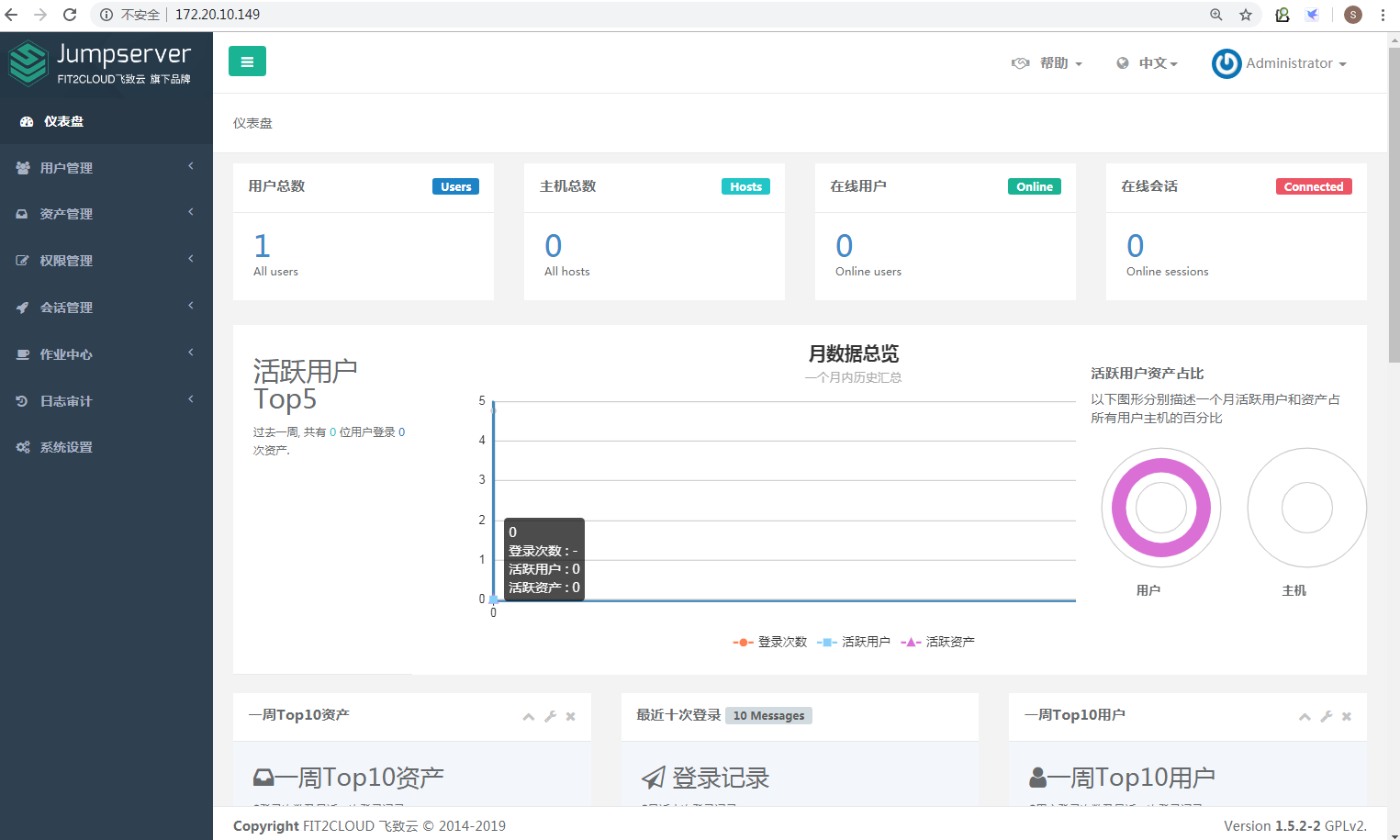Docker容器版Jumpserver堡垒机搭建部署方法附Redis
1.简介
Jumpserver是全球首款完全开源的堡垒机,多云环境下更好用的堡垒机,使用GNU GPL v2.0开源协议,是符合 4A 的专业运维安全审计系统,使用Python / Django 进行开发,遵循 Web 2.0 规范,配备了业界领先的 Web Terminal 解决方案,交互界面美观、用户体验好,采纳分布式架构,支持多机房跨区域部署,中心节点提供 API,各机房部署登录节点,可横向扩展、无并发访问限制,支持ssh、rdp、telnet、vnc连接方式。
2.相关
系统版本:CentOS Linux release 7.5.1804 (Core)
Docker容器版本:18.06.1-ce
官方网站:点击到达
官方文档:点击到达
Jumpserver版本:1.5.2
Mysql版本:5.7.28
Redis版本:5.0.7
主机IP:172.20.10.149
3.步骤
3.1.生成随机加密秘钥
- if [ "$SECRET_KEY" = "" ]; then SECRET_KEY=`cat /dev/urandom | tr -dc A-Za-z0-9 | head -c 50`; echo "SECRET_KEY=$SECRET_KEY" >> ~/.bashrc; echo $SECRET_KEY; else echo $SECRET_KEY; fi
- if [ "$BOOTSTRAP_TOKEN" = "" ]; then BOOTSTRAP_TOKEN=`cat /dev/urandom | tr -dc A-Za-z0-9 | head -c 16`; echo "BOOTSTRAP_TOKEN=$BOOTSTRAP_TOKEN" >> ~/.bashrc; echo $BOOTSTRAP_TOKEN; else echo $BOOTSTRAP_TOKEN; fi
3.2.运行Mysql容器
- sudo docker run --name mysql-server -t \
- --hostname mysql-server \
- --restart=always \
- -v /etc/localtime:/etc/localtime \
- -v /volume1/docker/mysql/2/:/var/lib/mysql \
- -e MYSQL_DATABASE="jumpserver" \
- -e MYSQL_USER="jumpserver" \
- -e MYSQL_PASSWORD="jumpserver" \
- -e MYSQL_ROOT_PASSWORD="111111" \
- -p 3306:3306 \
- -d mysql:5.7 \
- --character-set-server=utf8 --collation-server=utf8_bin
查看容器运行日志docker logs -f mysql-server
3.3.运行Redis容器
- sudo docker run --name redis-server -t \
- --hostname redis-server \
- --restart=always \
- -v /etc/localtime:/etc/localtime \
- -d redis
查看容器运行日志docker logs -f redis-server
3.4.运行Jumpserver容器
- sudo docker run --name jms_all -t \
- --hostname jms_all \
- --restart=always \
- -v /etc/localtime:/etc/localtime \
- -p 80:80 \
- -p 2222:2222 \
- -e SECRET_KEY=$SECRET_KEY \
- -e BOOTSTRAP_TOKEN=$BOOTSTRAP_TOKEN \
- -e DB_HOST="mysql-server" \
- -e DB_PORT=3306 \
- -e DB_NAME="jumpserver" \
- -e DB_USER="jumpserver" \
- -e DB_PASSWORD="jumpserver" \
- --link mysql-server:mysql \
- -e REDIS_HOST="redis-server" \
- -e REDIS_PORT="6379" \
- --link redis-server:redis \
- -d jumpserver/jms_all:1.5.2
查看容器运行日志docker logs -f jms_all,请耐心等待初始化完成,时间可能比较长点,当容器日志显示如下即可访问Jumpserver网页了
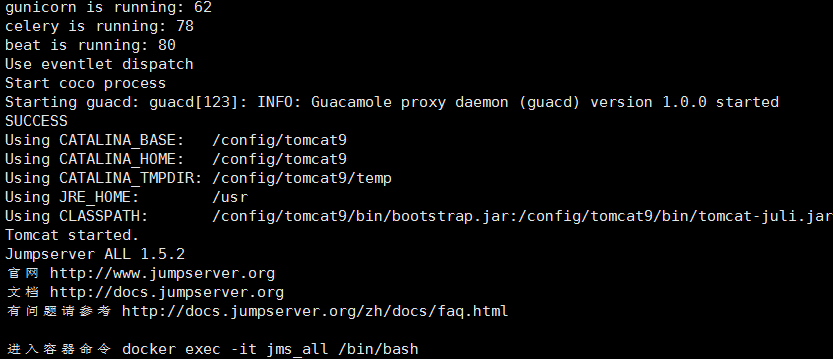
4.效果
相关信息:
WEB:http://172.20.10.149 用户名/密码:admin/admin
SSH端口:2222 用户名:密码:admin/admin
WEB展示